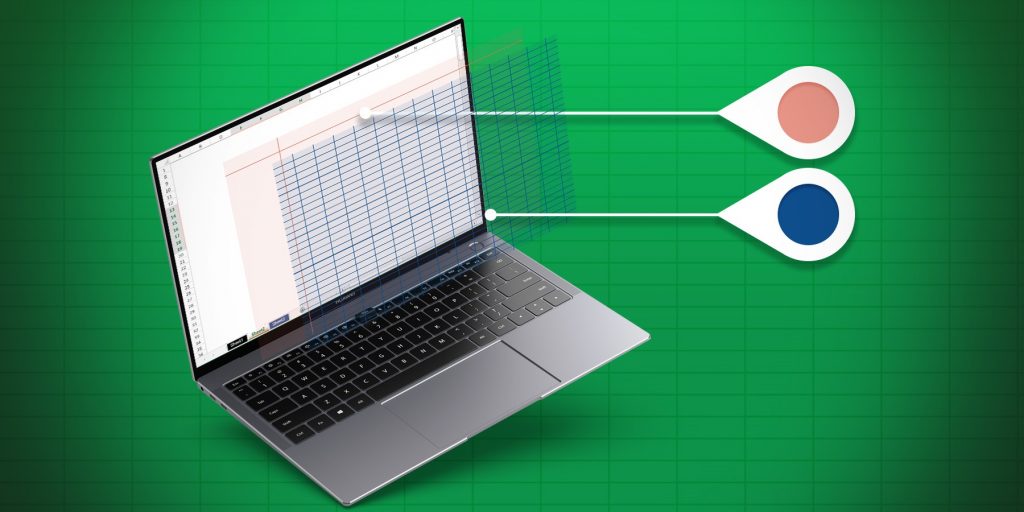Pour créer des documents conviviaux, il faut souvent masquer une ligne de grille ou un en-tête, protéger certaines cellules ou simplement changer la couleur de la ligne pour respecter l’identité de l’entreprise. Avec 4D v18 R3, vous pouvez faire tout cela et plus encore avec la nouvelle commande VP SET SHEET OPTIONS et bien plus encore.
Protéger une feuille
La protection d’une feuille de calcul empêche la modification des cellules qu’elle contient. Par défaut, toutes les cellules d’un document 4D View Pro sont marquées comme étant verrouillées. Si vous souhaitez protéger l’ensemble de votre feuille de calcul, il vous suffit d’écrire :
$options:=New object
// Activate protection
$options .isProtected:=True
// Apply protection on the current sheet
VP SET SHEET OPTIONS ("ViewProArea" ;$options)
Si vous souhaitez autoriser les utilisateurs à modifier des cellules spécifiques, vous pouvez protéger la feuille de calcul et déverrouiller uniquement les cellules que l’utilisateur peut modifier.
Comme le montre l’exemple précédent, en définissant l’option isProtected à True protège l’ensemble de la feuille de calcul. Si vous souhaitez que toutes les cellules soient protégées, à l’exception de la plage C5:D10, il suffit de marquer cette plage comme étant déverrouillée :
$options:=New object
// Activate protection
$options .isProtected:=True
// Apply protection on the current sheet
VP SET SHEET OPTIONS ("ViewProArea" ;$options)
// mark cells C5:D10 as 'unlocked'
VP SET CELL STYLE (VP Cells ("ViewProArea" ; 2 ; 4 ; 2 ; 6) ;New object("locked" ;False))
La propriété protectionOptions peut être utilisée pour spécifier ce que vous autorisez un utilisateur à modifier, par exemple redimensionner, faire glisser, insérer ou supprimer des lignes et des colonnes, etc.
Vous voulez protéger votre document mais permettre aux utilisateurs de redimensionner les lignes et les colonnes ? Vous pouvez écrire ceci :
$options
:=New object
// Activate protection
$options .isProtected:=True
$options .protectionOptions:=New object
// Allow user to resize rows $options .protectionOptions.allowResizeRows=True;
// Allow user to resize columns
$options .protectionOptions.allowResizeColumns=True;
// Apply protection on the current sheet
VP SET SHEET OPTIONS ("ViewProArea" ;$options)
Modifier l’apparence de votre feuille de calcul
Changez les couleurs
La commande VP SET SHEET OPTIONS vous permet également de personnaliser les couleurs des onglets de votre feuille de calcul, des lignes gelées, des lignes de la grille, ou de l’arrière-plan et de la bordure d’une sélection.
$options:=New object
// Customize color of Sheet 1 tab
$options .sheetTabColor:= "Black"
$options .gridline:=New object("color" ; "Purple")
$options .selectionBackColor:= "rgba(255,128,0,0.4)"
// Use rgba() for the transparency. Here : 40% transparency
$options.selectionBorderColor:="jaune"
$options .frozenlineColor:="or"
VP SET SHEET OPTIONS ("ViewProArea" ;$options;0)
// Customize color of Sheet 2 tab
$options.sheetTabColor:="rouge"
VP SET SHEET OPTIONS ("ViewProArea" ;$options;1)
// Customize color of Sheet 3 tab
$options.sheetTabColor:="bleu"
VP SET SHEET OPTIONS ("ViewProArea" ;$options;2)
Voici le résultat :
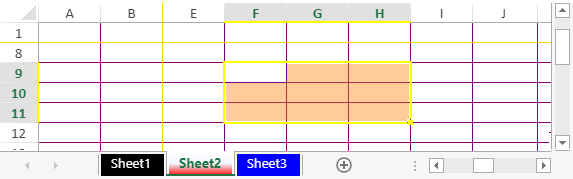
Cacher les éléments
VP SET SHEET OPTIONS La commande vous permet même de gérer la visibilité des lignes de grille et des en-têtes de ligne et de colonne de la feuille de calcul :
$options:=New object
$options .gridline:=New object()
$options .gridline.showVerticalGridline:=False
$options .gridline.showHorizontalGridline:=False
$options .rowHeaderVisible:=False
$options .colHeaderVisible:=False
VP SET SHEET OPTIONS ("ViewProArea" ;$options)
Regardez le résultat :

Feuille de travail Zone Décalage
Les bordures étant dessinées à l’extérieur des cellules, vous pouvez utiliser la propriété sheetAreaOffset pour vous assurer que l’ensemble de la feuille de calcul est rendu :
$options:=New object
$options .sheetAreaOffset:=New object
$options .sheetAreaOffset.left:=2
$options .sheetAreaOffset.top:=2
VP SET SHEET OPTIONS ("ViewProArea" ;$options)

Vous trouverez de plus amples informations sur le centre de documentation et n’oubliez pas d’essayer cette commande avec l’IDH ci-dessus.